Ciò che è nuovo in TeslaCrypt 4.1b
Appena pochi mesi fa, mondo dei computer aveva affrontato gli impatti furiosi TeslaCrypt 4.0 ransomware. Molte vittime sono affetti da rubare la crittografia dei file e la perdita di dati e ora i viziosi autori del software hanno rilasciato 4.1b versione nuova TeslaCrypt con alcune modifiche. Nella nuova versione di TeslaCrypt seguito alle modifiche è stato notato:
- Dimensioni del file crittografati vengono modificati a 252 da 264
- nome del valore del Registro di sistema è ora hostslert [chareactors 6random]
- I file di dati relativi al programma vengono rinominati% MyDocuments% \ desctop._ini
La richiesta di riscatto rilasciata da TeslaCrypt 4.1b è anche un po 'cambiato. Tuttavia, il programma ransomware non cambia i tipi di file per richiedere vittime per la crittografia dei file e il pagamento della somma di riscatto. La nuova versione di questo ransomware rilasci seguenti richiesta di riscatto sul computer infetto dopo la crittografia dei file:
- – Recupero -!. [Random_chars] ++ Png,
- – Recupero -!. [Random_chars] ++ Htm,
- – Recupero -!. [Random_chars] ++ Txt.
Questi richiesta di riscatto contiene istruzioni più specifiche per ogni individuo che ha ottenuto questo malware sul proprio computer e la crittografia dei file rivestimento con TeslaCrypt 4.1b. Il programma utilizza ransomware homepage personale su diversi gateway di pagamento ospitato. Ci sono due nuovi host gateway di pagamento è stato individuato come y4bxj.adozeuds.com e p23cb.bobodawn.at.
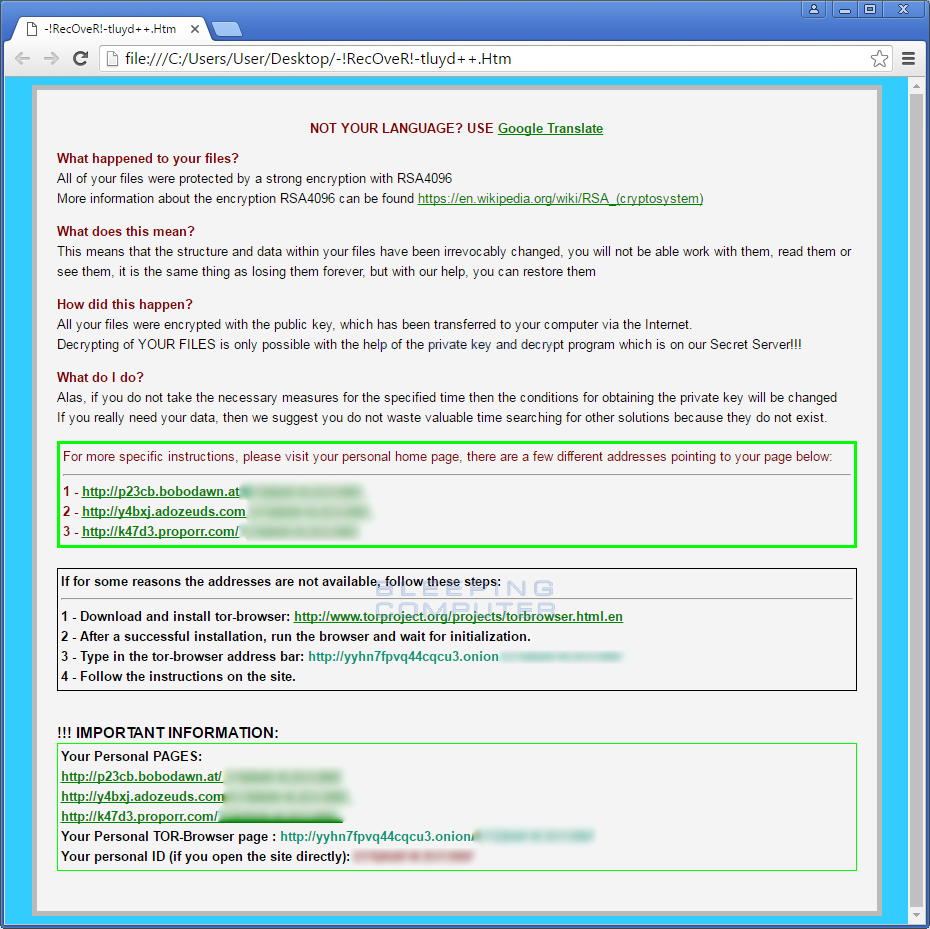
Allo stesso modo la sua versione precedente, TeaslaCrypt 4.1b, inoltre, non crittografare i file di sistema, ma rende le nuove voci di registro e dei file sui computer infetti. Queste modifiche apportate da questo malware aiuta a lanciarsi ad ogni start-up ed eseguire tutte le sue operazioni maligni sul computer delle vittime. Le nuove voci di registro sono i seguenti:
- HKCU \ Software \ [victim_id]
- HKCU \ Software \ [victim_id] \ Dati
- HKCU \ Software \ Microsoft \ Windows \ CurrentVersion \ Run \ [random]
- C: \ Windows \ System32 \ CMD.EXE / C Avviare% UserProfile% \ Documents \ [random] .exe
E i file creati da TeaslaCrypt 4.1b sono:
- % UserProfile% \ Documenti \ [random] .exe
- % UserProfile% \ Documents \ -! Recuperare -!! Depositare -. Txt
- % UserProfile% \ Documenti \ desctop._ini
- % UserProfile% \ Desktop \ -! Recuperare -!. [Random_chars] ++ Txt
- % UserProfile% \ Desktop \ -! Recuperare -!. [Random_chars] ++ Htm
- % UserProfile% \ Desktop \ -! Recuperare -!. [Random_chars] ++ Png
Non c'è nessun nuovi metodi sono impiegati da TeaslaCrypt 4.1b ransomware di infiltrarsi in qualsiasi computer on-line. L'infezione può arrivare su un computer online mirata per l'apertura di e-mail spam che pretende come un messaggio di posta elettronica con un certo file allegato interessanti da qualcuno che conosci. Mentre l'apertura di tale file allegato difficile attivare questo programma ransomware sul computer. E 'forse ottenere l'installazione sul computer con il freeware o shareware in bundle. Sta usando la stessa crittografia file AES 256 e RSA – 4096 per la crittografia dei file. Quindi non molto oltre tecnica è stato trovato nella nuova versione TeaslaCrypt 4.1b. Raccomandazione Gli esperti di sicurezza per le vittime di questo ransomware è molto stessa, cioè rimuovere TeaslaCrypt 4.1b ransomware nel più breve tempo possibile per evitare ulteriori crittografia dei file e ottenere i file crittografati di nuovo con l'aiuto di applicazione di recupero di dati.
Come rimuovere TeslaCrypt 4.1b Virus manualmente
Fase 1: rimuovere questa infezione ransomware brutta, è necessario essere necessario riavviare il computer nella provvisoria con rete di seguire i metodi di riposo.
- Riavviare il computer e tenere premuto continuamente F8.

- Troverete l’opzione Advance avvio sullo schermo del computer.

- Selezionare Modalità provvisoria con opzione di rete utilizzando i tasti freccia.

- Accedi al computer con l’account Administrator.
Fase 2: Passo tutti i processi legati TeslaCrypt 4.1b
- Premere i tasti Windows + R insieme per aprire Run Box.

- Tipo “taskmgr” e fare clic su OK o premere il tasto Invio.

- Ora vai alla scheda Processo e scoprire processo correlato TeslaCrypt 4.1b.

- Fare clic sul pulsante Termina processo per fermare quel processo in esecuzione.
Fase 3: Ripristinare il PC di Windows alle impostazioni di fabbrica
Ripristino configurazione di sistema di Windows XP
- Accedere a Windows come amministratore.
- Fare clic su Start> Tutti i programmi> Accessori.

- Trova Utilità di sistema e fare clic su Ripristino configurazione di sistema.

- Selezionare Ripristina il computer a uno stato precedente e fare clic su Avanti.

- Scegliere un punto di ripristino quando il sistema non è stato infettato e fare clic su Avanti.
Ripristino configurazione di sistema di Windows 7 / Vista
- Vai al menu Start e trovare Ripristino nella casella di ricerca.

- Ora selezionare il sistema opzione Ripristina dai risultati di ricerca.
- Dal sistema finestra Ripristino, fare clic sul pulsante Avanti.

- Selezionare un punti di ripristino in cui il PC non è stato infettato.

- Fare clic su Avanti e seguire le istruzioni.
Ripristino configurazione di sistema di Windows 8
- Vai alla casella di ricerca e digitare Pannello di controllo.

- Selezionare Pannello di controllo e l’opzione di riscossione aperti.

- Ora Selezionare l’opzione Open System Restore.

- Per saperne di qualsiasi recente punto di ripristino quando il PC non è stato infettato.

- Fare clic su Avanti e seguire le istruzioni.
Ripristino configurazione di sistema di Windows 10
- Fare clic destro sul menu Start e selezionare Pannello di controllo.

- Aprire il Pannello di controllo e scoprire l’opzione di ripristino.

- Selezionare Ripristino Recupero> Open System> Avanti.

- Scegli un punto di ripristino prima dell’infezione Avanti> Fine.

Speranza questi passaggi manuali aiuterà a rimuovere con successo l’infezione TeslaCrypt 4.1b dal computer. Se sono state eseguite tutte le operazioni manuali di cui sopra e ancora non è possibile accedere ai file o non è possibile rimuovere questa infezione ransomware brutta dal computer allora si dovrebbe scegliere un potente strumento di rimozione malware. Si può facilmente rimuovere questo virus dannosi dal computer utilizzando tool di terze parti. E ‘il migliore e il modo più semplice per sbarazzarsi di questa infezione.
Se avete qualsiasi ulteriore domanda riguardo a questa minaccia o la sua rimozione allora si può chiedere direttamente la domanda da parte dei nostri esperti. Un gruppo di esperti di supporto tecnico altamente esperti e qualificati sono in attesa di aiutarvi.




